10 atajos útiles para aumentar la productividad en Microsoft Edge

Los atajos de teclado son una gran herramienta de productividad, especialmente para aquellos cuyos trabajos implican escribir mucho.
Ctrl + Z es una combinación de teclas extremadamente popular en Windows. Sin embargo, no muchas personas conocen realmente todos los usos de esta versátil tecla de acceso directo. Aprendamos sobre los grandes usos del atajo Ctrl + Z justo después de esto.
Si usted es un usuario habitual de una computadora con Windows, es probable que nunca haya aprovechado al máximo los atajos de teclado. Esto no es gran cosa Incluso sin utilizar atajos de teclado, puedes seguir usando Windows como de costumbre. Sin embargo, aprovechar los atajos le ayudará a utilizar Windows de forma más sencilla, productiva y eficaz.
Deshacer errores de entrada o edición
Básicamente, Ctrl + Z le permite deshacer acciones en todas las áreas de Windows . Un uso común de este atajo es deshacer una acción en tareas como escribir, editar videos, editar imágenes y en muchos otros tipos de software. Ya sea que esté trabajando en Word, correo electrónico, una herramienta de codificación, un campo de entrada del navegador o cualquier otro programa en su PC con Windows, simplemente presione Ctrl + Z si desea deshacer una acción que acaba de realizar.
Lo mismo se aplica al software de terceros que se ejecuta en Windows, como PhotoShop e InDesign. Simplemente presione Ctrl + Z para deshacer una acción que acaba de realizar.
Tenga en cuenta que, según el software, es posible que pueda presionar Ctrl + Z repetidamente para deshacer múltiples acciones. Cada programa tiene su propio límite, pero muchos establecerán un límite de hasta 20 deshacer. No es posible “ir más atrás en el pasado”.
Recuperar archivos y carpetas
¿Alguna vez has eliminado accidentalmente un archivo o carpeta en Windows 10? En esta situación, muchas personas tendrán la costumbre de acceder a la Papelera de reciclaje y restaurar. Pero si quieres ahorrar tiempo, simplemente presiona Ctrl + Z para recuperar el archivo que acabas de eliminar.
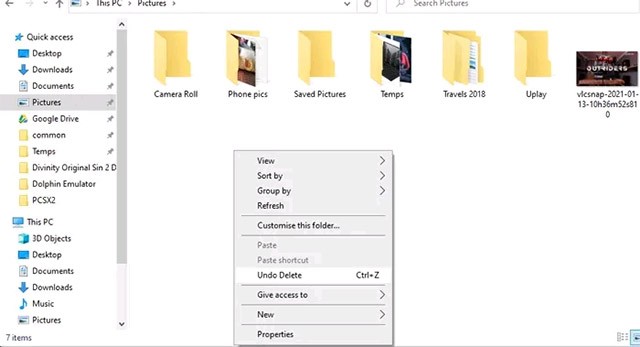
Rehacer todo con Ctrl + Y
Sería un gran error hablar de Ctrl + Z sin mencionar el comando Rehacer. Cualquier cosa que deshagas con Ctrl + Z se puede rehacer con Ctrl + Y (o Ctrl + Shift + Z en algunas aplicaciones).
A veces es posible que hayas presionado Ctrl + Z demasiadas veces o que hayas decidido, después de considerarlo un poco, que realmente querías eliminar ese archivo. Simplemente presione Ctrl + Y para revertir el comando deshacer.
Intenta eliminar un montón de texto presionando Ctrl + Z cinco veces y podrás recuperarlo todo presionando Ctrl + Y cinco veces.
Crear archivo en la línea de comandos
En la línea de comandos de Windows, el atajo Ctrl + Z tiene un uso muy diferente. Una forma en que funciona aquí es con el comando copy con, que se utiliza para crear archivos a través de la línea de comando.
Para probar, introduce:
copy con testfile.txt
[Dòng này chứa văn bản bạn muốn xuất hiện trong tệp bạn đang tạo]Una vez que haya ingresado el texto que desea que aparezca en el archivo recién creado, presione Ctrl + Z (aparecerá como ^Z en la línea de comando). Cuando haya terminado, presione Enter.
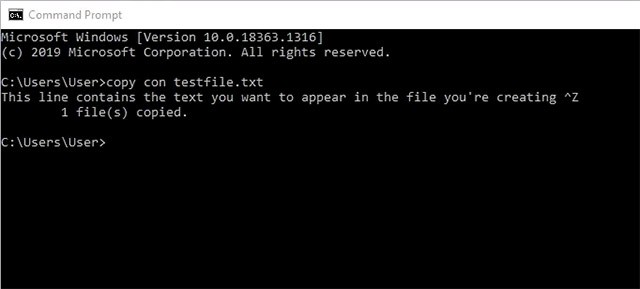
Ahora puede buscar el directorio en la línea de comando y encontrar allí el archivo recién creado.
Pausar procesos en la línea de comandos
Otra función de Ctrl + Z en la línea de comandos es pausar inmediatamente el proceso que está ejecutando en la línea de comandos. Esto puede ser útil en casos donde se trata de un proceso largo que contiene una parte específica que desea verificar inmediatamente sin tener que esperar a que finalice todo el proceso.
Básicamente, cuando presiona Ctrl + Z, se envía una señal SIGTSTP . Para reanudar el proceso, simplemente presione Ctrl + Z nuevamente.
Eso es todo lo que necesitas saber sobre el atajo Ctrl + Z. Recuerde que funciona en cualquier programa, desde procesadores de texto hasta Photoshop y herramientas de edición de vídeo en Windows. Sea diligente en el uso de atajos de teclado y verá una mejora notable en su desempeño laboral.
¿Qué es una VPN? ¿Cuáles son sus ventajas y desventajas? Analicemos con WebTech360 la definición de VPN y cómo aplicar este modelo y sistema en el trabajo.
Seguridad de Windows no solo protege contra virus básicos. Protege contra el phishing, bloquea el ransomware e impide la ejecución de aplicaciones maliciosas. Sin embargo, estas funciones no son fáciles de detectar, ya que están ocultas tras capas de menús.
Una vez que aprendas y lo pruebes por ti mismo, descubrirás que el cifrado es increíblemente fácil de usar e increíblemente práctico para la vida cotidiana.
En el siguiente artículo, presentaremos las operaciones básicas para recuperar datos eliminados en Windows 7 con la herramienta Recuva Portable. Con Recuva Portable, puede guardarlos en cualquier USB y usarlos cuando los necesite. La herramienta es compacta, sencilla y fácil de usar, y cuenta con las siguientes características:
CCleaner escanea en busca de archivos duplicados en apenas unos minutos y luego le permite decidir cuáles son seguros para eliminar.
Mover la carpeta de Descargas de la unidad C a otra unidad en Windows 11 le ayudará a reducir la capacidad de la unidad C y ayudará a que su computadora funcione con mayor fluidez.
Esta es una forma de fortalecer y ajustar su sistema para que las actualizaciones se realicen según su propio cronograma, no el de Microsoft.
El Explorador de archivos de Windows ofrece muchas opciones para cambiar la visualización de los archivos. Lo que quizás no sepa es que una opción importante está deshabilitada por defecto, aunque es crucial para la seguridad del sistema.
Con las herramientas adecuadas, puede escanear su sistema y eliminar spyware, adware y otros programas maliciosos que puedan estar acechando en su sistema.
A continuación te dejamos una lista de software recomendado al instalar una nueva computadora, ¡para que puedas elegir las aplicaciones más necesarias y mejores en tu computadora!
Llevar un sistema operativo completo en una memoria USB puede ser muy útil, sobre todo si no tienes portátil. Pero no pienses que esta función se limita a las distribuciones de Linux: es hora de intentar clonar tu instalación de Windows.
Desactivar algunos de estos servicios puede ahorrarle una cantidad significativa de batería sin afectar su uso diario.
Ctrl + Z es una combinación de teclas muy común en Windows. Ctrl + Z permite deshacer acciones en todas las áreas de Windows.
Las URL acortadas son convenientes para limpiar enlaces largos, pero también ocultan el destino real. Si quiere evitar malware o phishing, hacer clic ciegamente en un enlace no es una buena opción.
Después de una larga espera, se lanzó oficialmente la primera gran actualización de Windows 11.














